안드로이드에서 텍스트를 추출하는 윈도우 11 기능이 모든 사용자에게 출시됩니다.
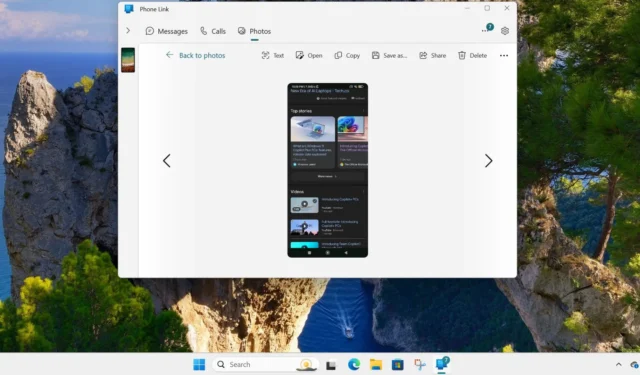
최근 Microsoft는 Windows의 Phone Link 경험에 많은 초점을 맞추고 있습니다. 처음에는 휴대전화를 웹 카메라로 사용할 수 있는 Managed Devices 섹션을 추가했습니다. 그런 다음 사진에서 텍스트를 추출할 수 있는 Scan Text 기능이 추가되었습니다.
우리는 그 OCR 기능에 대한 자세한 보고서를 작성하여 휴대전화의 사진에서 어떤 성과를 거두었는지 보여주었습니다. 지금까지 이 기능은 Insider 채널에만 국한되었지만, 이제 Windows 11과 10에서 널리 사용할 수 있습니다.
Phone Link 앱을 업데이트하기만 하면 기능에 액세스할 수 있습니다. 그런 다음 Windows의 Phone Link 앱에서 사진을 보는 동안 텍스트 옵션(이전에는 텍스트 스캔이라고 표시됨)을 찾을 수 있습니다. Ctrl + T를 눌러도 기능이 실행됩니다.
아이콘을 클릭하면 OCR 기능이 호출되고 이미지의 모든 텍스트를 찾으려고 합니다. 문서, 메모 또는 신분증 이미지에서 세부 정보를 복사하는 것이 편리합니다.
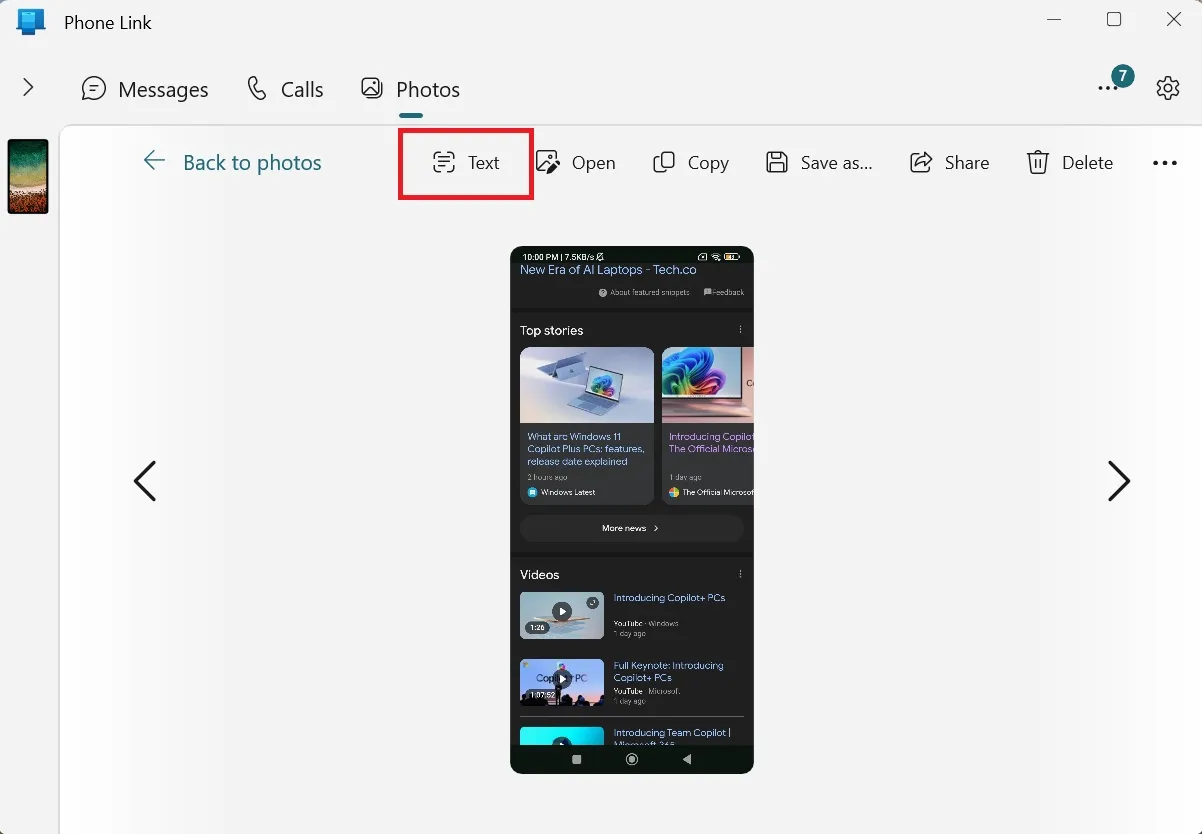
이 기능은 테스트에서 영어를 제외한 다른 언어에서는 잘 작동하지 않았습니다. Microsoft는 다가올 업데이트에서 이 단점을 수정해야 합니다. 그렇지 않으면 많은 사용자를 제외하게 될 것입니다.
Snipping Tool에는 스크린샷에서 텍스트를 스캔하는 OCR 기능이 이미 있으며 민감한 텍스트를 삭제하거나 숨기는 추가 기능도 있습니다. 그러나 Phone Link에는 여러분에게 유용한 다른 기능이 여러 가지 있습니다.
PC에서 휴대폰 스크린샷 편집
Windows의 Android 통합은 새로운 기능마다 개선되고 있습니다. Cross Device Experience Host 패키지를 사용하면 Phone Link에서 PC에서 스크린샷 편집과 같은 더욱 연결된 경험을 제공할 수 있습니다.
휴대폰이 Phone Link를 통해 PC에 연결되어 있으면 휴대폰에서 스크린샷을 찍는 즉시 해당 스크린샷을 편집하라는 알림이 표시됩니다.
그 후, 최근에 이모티콘 지원을 추가한 Snipping Tool을 사용하여 캡처한 스크린샷을 편집할 수 있습니다. Snipping Tool에는 멋진 모양과 이모티콘이 있어서 이미지에 주석을 달기가 즐겁습니다.
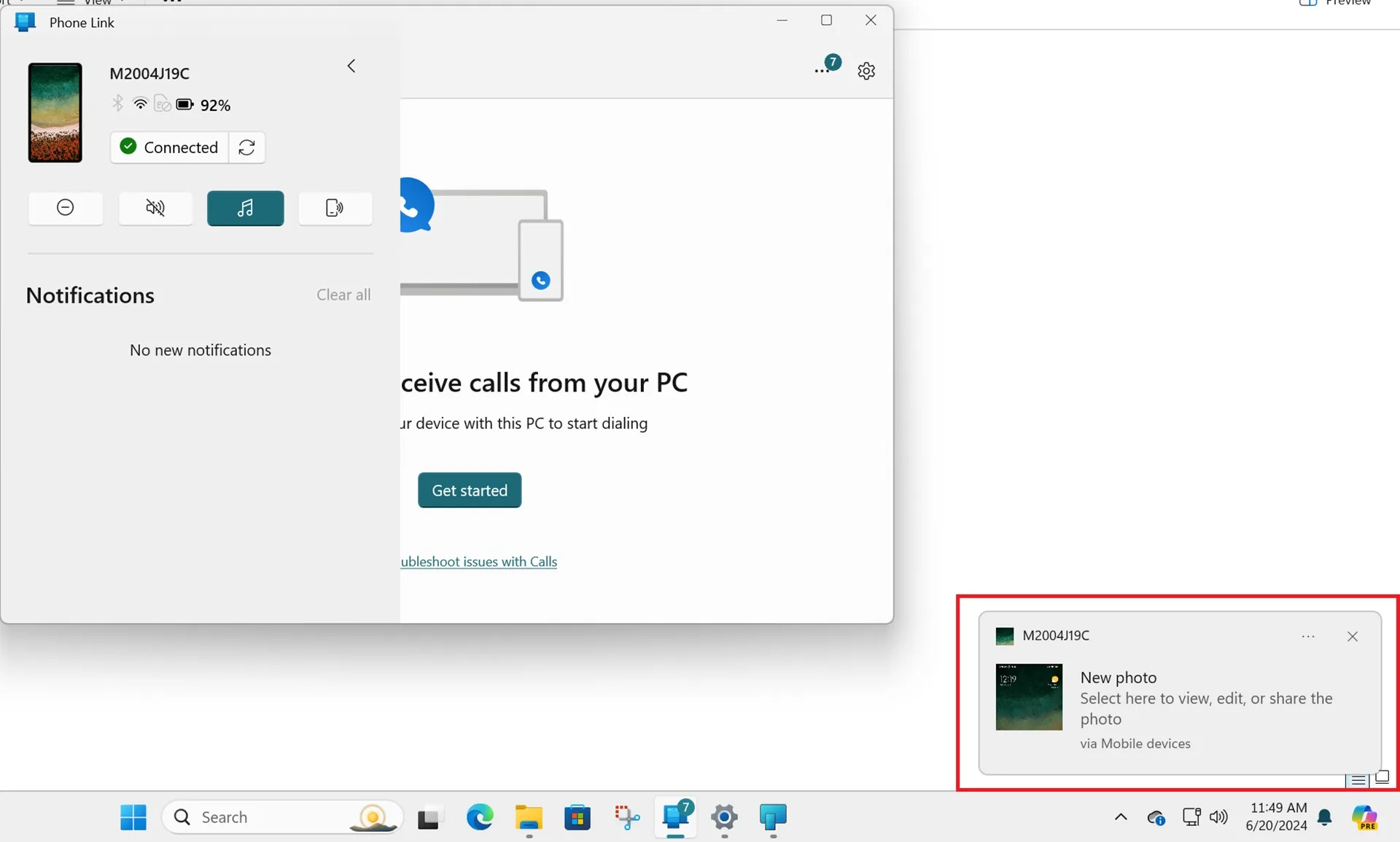
이 경험은 Windows 11 및 10 사용자 모두에게 제공됩니다. Microsoft는 Windows Share를 사용하여 파일을 휴대폰으로 직접 보내는 아이디어도 실험하고 있습니다.
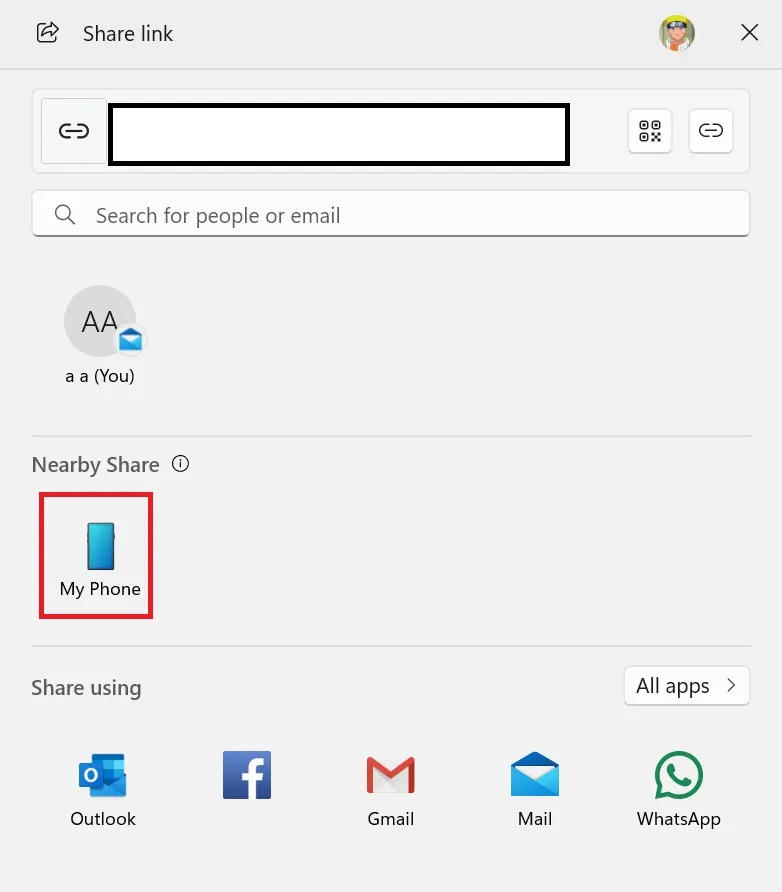
하지만 이는 단순히 아이콘의 라벨을 “전화 링크”에서 “내 전화”로 변경하는 것일 뿐이므로 새로운 아이디어는 아닙니다. “내 전화”로 변경하는 것이 더 이해하기 쉽습니다.


답글 남기기